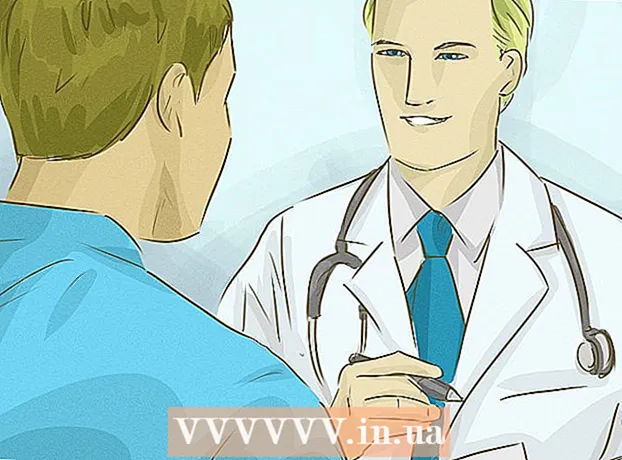Schrijver:
Robert Simon
Datum Van Creatie:
22 Juni- 2021
Updatedatum:
1 Juli- 2024
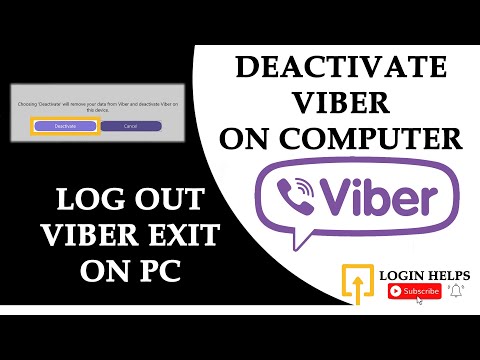
Inhoud
In dit artikel leert u hoe u zich afmeldt bij uw Viber-account op een Windows-computer en Mac OS X om geen gegevens of communicatie op mobiele apparaten te verliezen.
Stappen
Methode 1 van 2: Op MacOSX
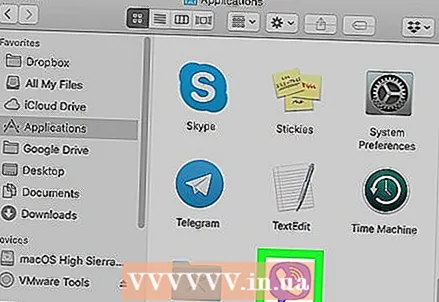 1 Viber openen. Klik op het icoon in de vorm van een witte telefoonhoorn op een paarse achtergrond; dit pictogram bevindt zich in de map Programma's.
1 Viber openen. Klik op het icoon in de vorm van een witte telefoonhoorn op een paarse achtergrond; dit pictogram bevindt zich in de map Programma's.  2 Klik op het grijze tandwielpictogram in de rechterbovenhoek. Deze badge vind je naast je profielfoto. Er wordt een menu geopend.
2 Klik op het grijze tandwielpictogram in de rechterbovenhoek. Deze badge vind je naast je profielfoto. Er wordt een menu geopend.  3 Selecteer alstublieft Instellingen op het menu. Een nieuw pop-upvenster opent uw accountinstellingen.
3 Selecteer alstublieft Instellingen op het menu. Een nieuw pop-upvenster opent uw accountinstellingen.  4 Ga naar het tabblad Vertrouwelijkheid op het linkerdeelvenster. Het is gemarkeerd met een hangslotpictogram en bevindt zich aan de linkerkant van het instellingenvenster.
4 Ga naar het tabblad Vertrouwelijkheid op het linkerdeelvenster. Het is gemarkeerd met een hangslotpictogram en bevindt zich aan de linkerkant van het instellingenvenster.  5 Klik op de paarse knop Uitzetten. U vindt het in het gedeelte "Viber uitschakelen op computer" onder het tabblad "Privacy". Bevestig uw beslissing in het geopende venster.
5 Klik op de paarse knop Uitzetten. U vindt het in het gedeelte "Viber uitschakelen op computer" onder het tabblad "Privacy". Bevestig uw beslissing in het geopende venster. - Hiermee worden de correspondentie en applicatiegegevens op de computer verwijderd, maar niet op het mobiele apparaat.
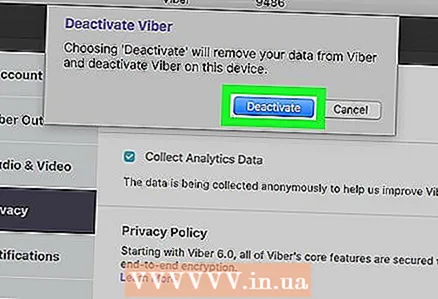 6 Klik op Uitzetten in het pop-upvenster. Dit zal uw beslissing bevestigen; uw Viber-account wordt uitgeschakeld op uw computer. U verlaat de applicatie automatisch op uw computer.
6 Klik op Uitzetten in het pop-upvenster. Dit zal uw beslissing bevestigen; uw Viber-account wordt uitgeschakeld op uw computer. U verlaat de applicatie automatisch op uw computer.
Methode 2 van 2: Op Windows
 1 Viber openen. Klik op het icoon in de vorm van een witte telefoonhoorn op een paarse achtergrond; dit icoon staat in het startmenu.
1 Viber openen. Klik op het icoon in de vorm van een witte telefoonhoorn op een paarse achtergrond; dit icoon staat in het startmenu.  2 Klik op het pictogram met de drie horizontale lijnen. U vindt dit pictogram in de linkerbovenhoek. Er wordt een menu geopend.
2 Klik op het pictogram met de drie horizontale lijnen. U vindt dit pictogram in de linkerbovenhoek. Er wordt een menu geopend.  3 Selecteer alstublieft Privacy opties op het menu. De parameters worden weergegeven aan de rechterkant van het venster.
3 Selecteer alstublieft Privacy opties op het menu. De parameters worden weergegeven aan de rechterkant van het venster.  4 Klik op de paarse knop Uitzetten. Deze vind je onderaan het tabblad "Privacy". Bevestig uw beslissing in het geopende venster.
4 Klik op de paarse knop Uitzetten. Deze vind je onderaan het tabblad "Privacy". Bevestig uw beslissing in het geopende venster. - Hiermee worden de correspondentie en applicatiegegevens op de computer verwijderd, maar niet op het mobiele apparaat.
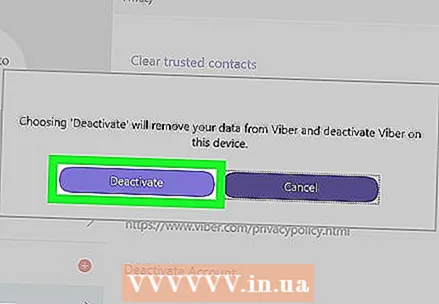 5 Klik op Uitzetten in het pop-upvenster. Dit zal uw beslissing bevestigen; uw Viber-account wordt uitgeschakeld op uw computer.U verlaat de applicatie automatisch op uw computer.
5 Klik op Uitzetten in het pop-upvenster. Dit zal uw beslissing bevestigen; uw Viber-account wordt uitgeschakeld op uw computer.U verlaat de applicatie automatisch op uw computer.